YouTube en a 1.5 milliards d'utilisateurs mensuels actifs qui diffusent des vidéos de cette plate-forme sur leurs téléphones mobiles. Selon les statistiques, la plupart d'entre eux utilisent YouTube pour écouter les chansons à succès des artistes célèbres du monde entier. Cependant, les utilisateurs mobiles ne peuvent pas écouter ou Lire des vidéos YouTube en arrière-plan lors de l'utilisation de WhatsApp ou d'autres services. La vidéo s'arrête lorsque nous cliquons sur le bouton d'accueil ou lorsque quelqu'un verrouille le téléphone. C’est un problème terrible.
YouTube offre un support de lecture en arrière-plan avec le programme YouTube RED. C’est comme un application d'arrière-plan YouTube qui fonctionne avec l'écran éteint. Mais, puisqu'il s'agit d'un service premium payant, la plupart des utilisateurs ne peuvent pas se le permettre. Si vous en faites partie, nous avons une solution simple pour cela.
Comment lire des vidéos YouTube en arrière-plan avec l'écran éteint dans un téléphone Android
Il existe plusieurs solutions disponibles pour celamais nous expliquons uniquement la technique la plus simple. Alors, suivez attentivement et tout le monde peut le faire rapidement sans aucun problème. Vous devez avoir installé l'application Google Chrome sur votre smartphone Android. Si vous ne l'avez pas déjà, téléchargez-le maintenant sur le Google Play Store.
- Ouvrez l'application YouTube sur votre smartphone. Recherchez ensuite la vidéo musicale souhaitée.
- Cliquez sur la vidéo pour jouer. Appuyez ensuite sur le ‘Partager' situé dans la barre de menu de la vidéo.

- Il ouvrira maintenant le menu Partager. Ici vous pouvez trouver un bouton en haut pour copier l'URL de cette vidéo. Appuyez dessus.
- Fermez maintenant l'application YouTube et ouvrez le navigateur Google Chrome sur votre téléphone.
- Collez maintenant l'URL que vous avez copiée depuis l'application YouTube dans la zone de recherche du navigateur. Il ouvrira la vidéo dans le navigateur.
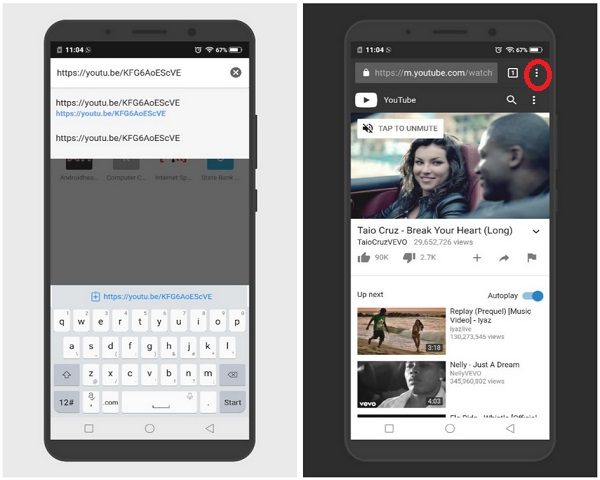
- Appuyez maintenant sur l'icône des trois points verticaux dans la partie supérieure droite. Appuyez dessus pour accéder au menu du navigateur.

- Trouver une option nommée «Site de bureau«Dans le menu. Appuyez sur la case à cocher. Vous avez maintenant activé le mode bureau pour Google Chrome.
- Vous pouvez maintenant écouter les vidéos YouTube en arrière-plan. Vous pouvez même contrôler la lecture vidéo avec le menu dans le centre de notification. Vous pouvez continuer à lire des vidéos YouTube en arrière-plan sur votre téléphone Android dans un état verrouillé
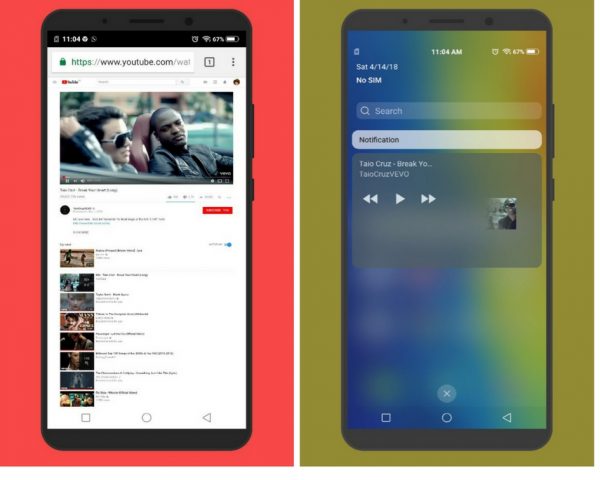
Ça c'est fait. C'est aussi simple que ça. Essayez ceci avec toutes les vidéos que vous souhaitez écouter. Vous pouvez ignorer l'étape de copier-coller de l'URL lorsque vous êtes sur la vue du bureau YouTube. Vous pouvez trouver vos vidéos préférées en recherchant sur le site de bureau lui-même. Décochez l'option Mode Bureau pour revenir à la vue Mobile.




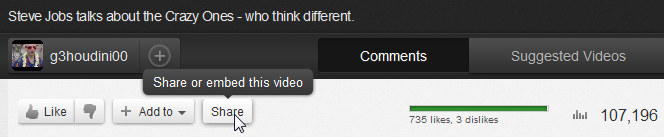








commentaires